Flash player - telepítés az internet explorer kivételével
1. Az ingyenes Flash Player hivatalos oldalán oroszul megyünk:
2. Kattintson a "Letöltés" gombra (lásd az alábbi képet):
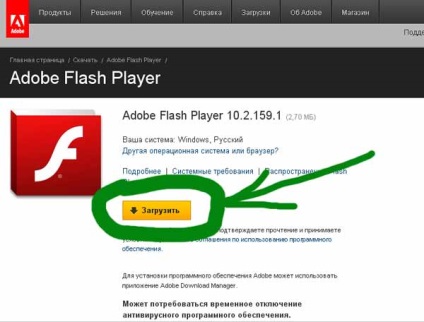
3. Volt egy sárga üzenet "Köszönöm, a letöltés automatikusan elindul", majd az ablakot, amely a fájlt a számítógépre mentheti. Kattintson a "mentés" gombra, és adja meg azt az elérési utat a számítógépen, ahol a telepítőfájl neve install_flash_player.exe lesz letöltve.
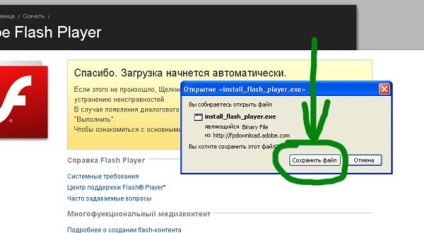
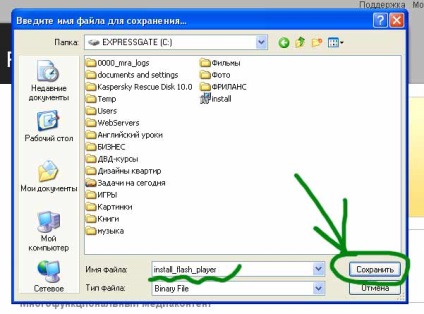
4. A sikeres letöltés után kattintson duplán a install_flash_player.exe telepítőfájlra (piros ikonra).
A telepítés elindul. Az első ablakban jelölje be a négyzetet, majd az "Install" (lásd az alábbi képet)

Ezután a telepítő program kérheti, hogy zárja be a böngészőt (esetemben, be kell zárnia a Mozilla böngésző - lásd az alábbi képet Akkor egy másik böngésző, például Internet Explorer, Opera, vagy a Google Chrom ..).
Csak zárja be a nyitott Internet böngészőket, és a telepítés folytatódik AUTOMATIKUSAN.

Várja meg a telepítés végét (a "Telepítés befejezése" üzenet megjelenik) és kattintson a "Befejezés" gombra (lásd az alábbi képet)
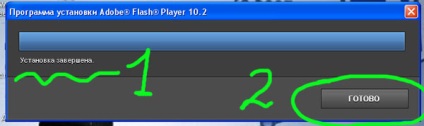
Ossza meg ezt a cikket barátaival


Egyéb tantárgyi órák
Néha van egy helyzet: vagyunk a felállított AutoCAD „önmagában”, indokolja a műszerfalak a maga módján, talán még hozzá néhány ikonok panel (vagy szalag). És itt voltunk egy bizonyos ponton meg kell dolgozni egy másik számítógépen (otthon vagy egy másik irodában). És akkor a kérdés: hogyan kell átvinni az interfész konfigurációját a számítógépről, [...]
